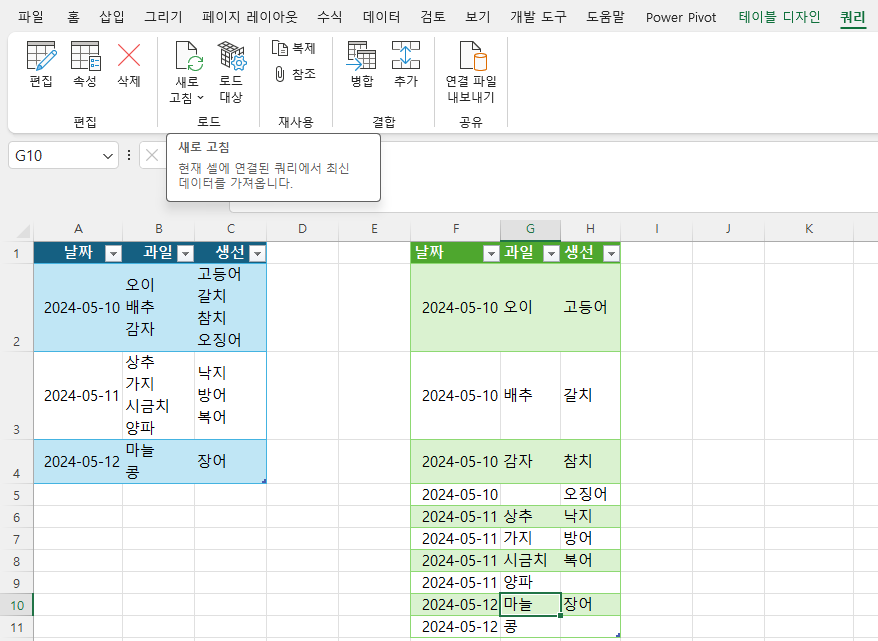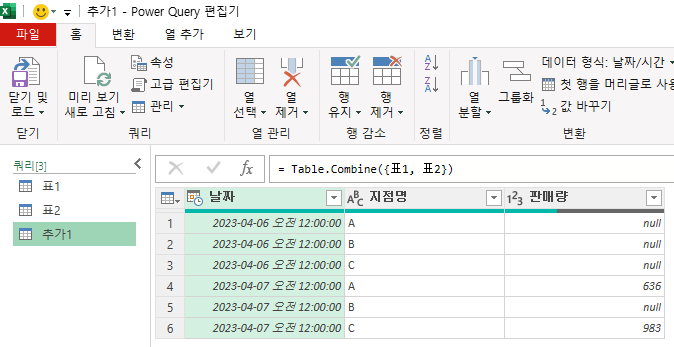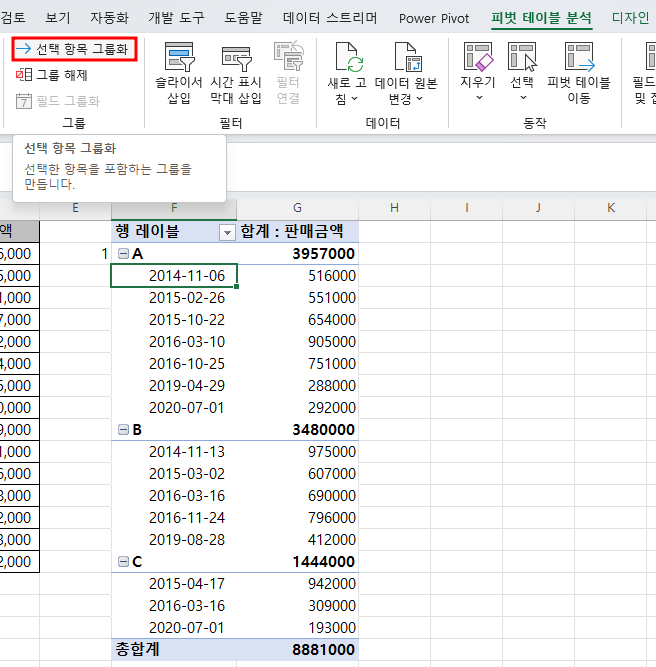(2) 사용자 지정 열 추가를 이용한 줄 바꾸기 -> 성공따라서, 사용자 지정 열 추가를 통해 List로 만들고,다시 List 2개를 Table로 만들어야 합니다. (가) 파워 쿼리 편집기 열기위 파일을 여는데, 오른쪽에 쿼리 및 연결 창이 보이지 않는다면 데이터 탭에서 '쿼리 및 연결'을 클릭합니다. (나) 불필요한 단계 삭제표6을 더블 클릭하거나, 마우스 오른쪽 버튼을 누른 후 편집 메뉴를 눌러 파워 쿼리 편집기를 엽니다.적용된 단계에서 원본과 변경된 유형만 남겨 두고, 나머지는 단계명 왼쪽의 X표시를 눌러 지웁니다.단계 삭제 창이 나오면 삭제 버튼을 누릅니다. (다) 사용자 지정 열 추가단계에서 두 번째 변경된 유형을 선택하고, 열 추가 탭에서 '사용자 지정 열'을 클릭합니다. 사용자 지정 열 대..